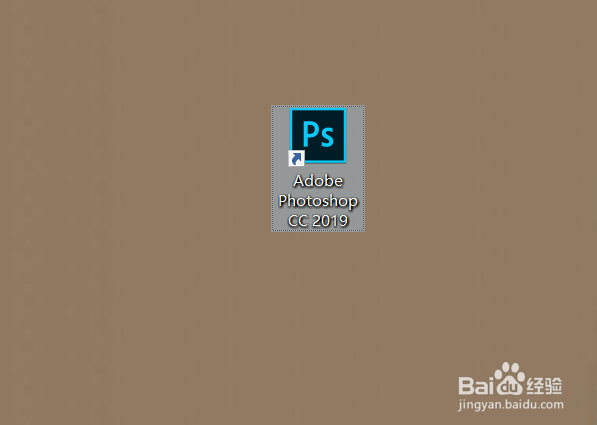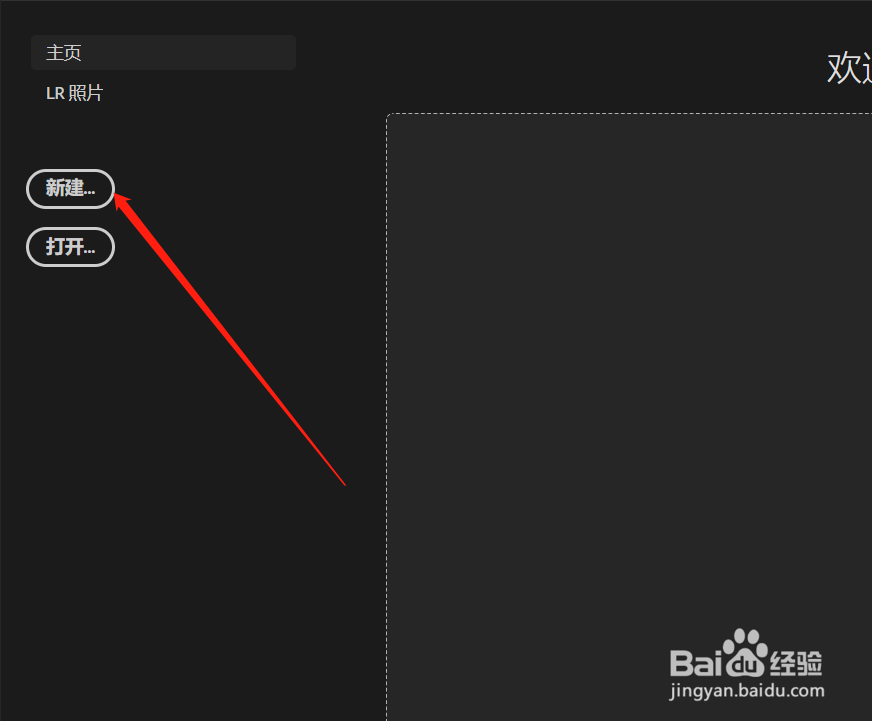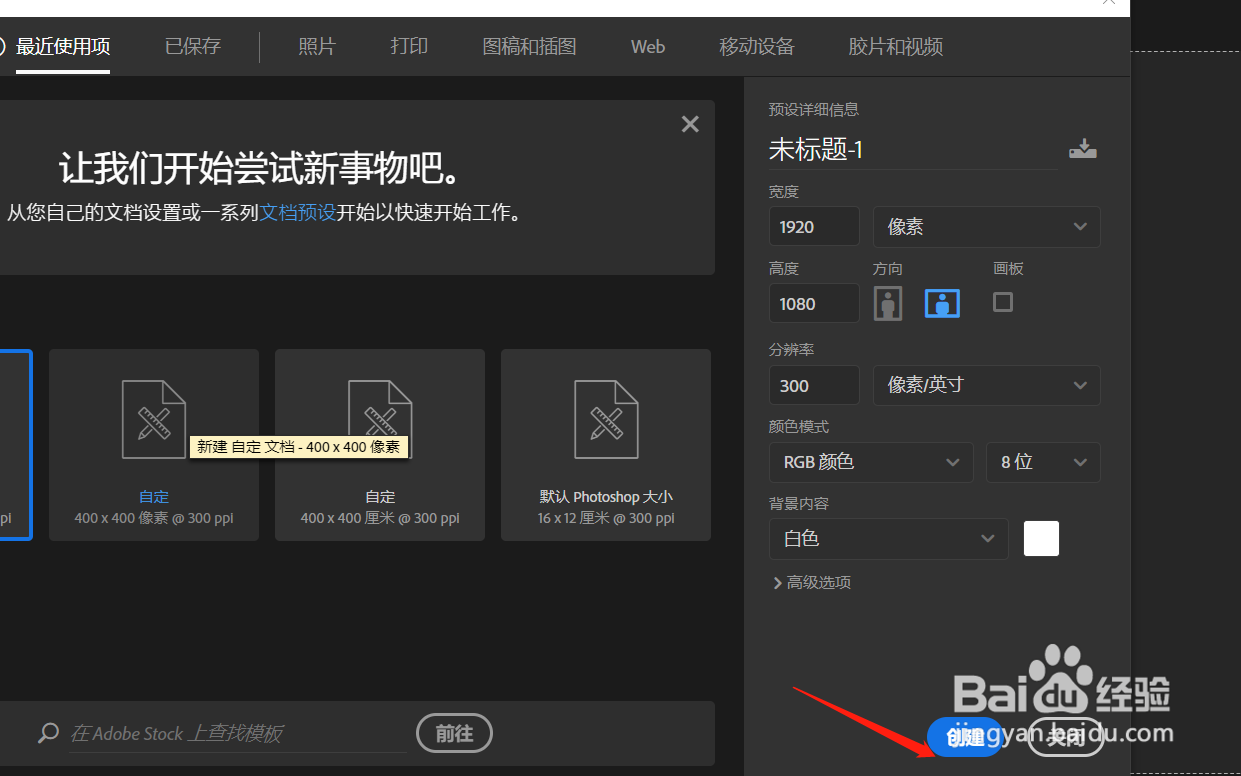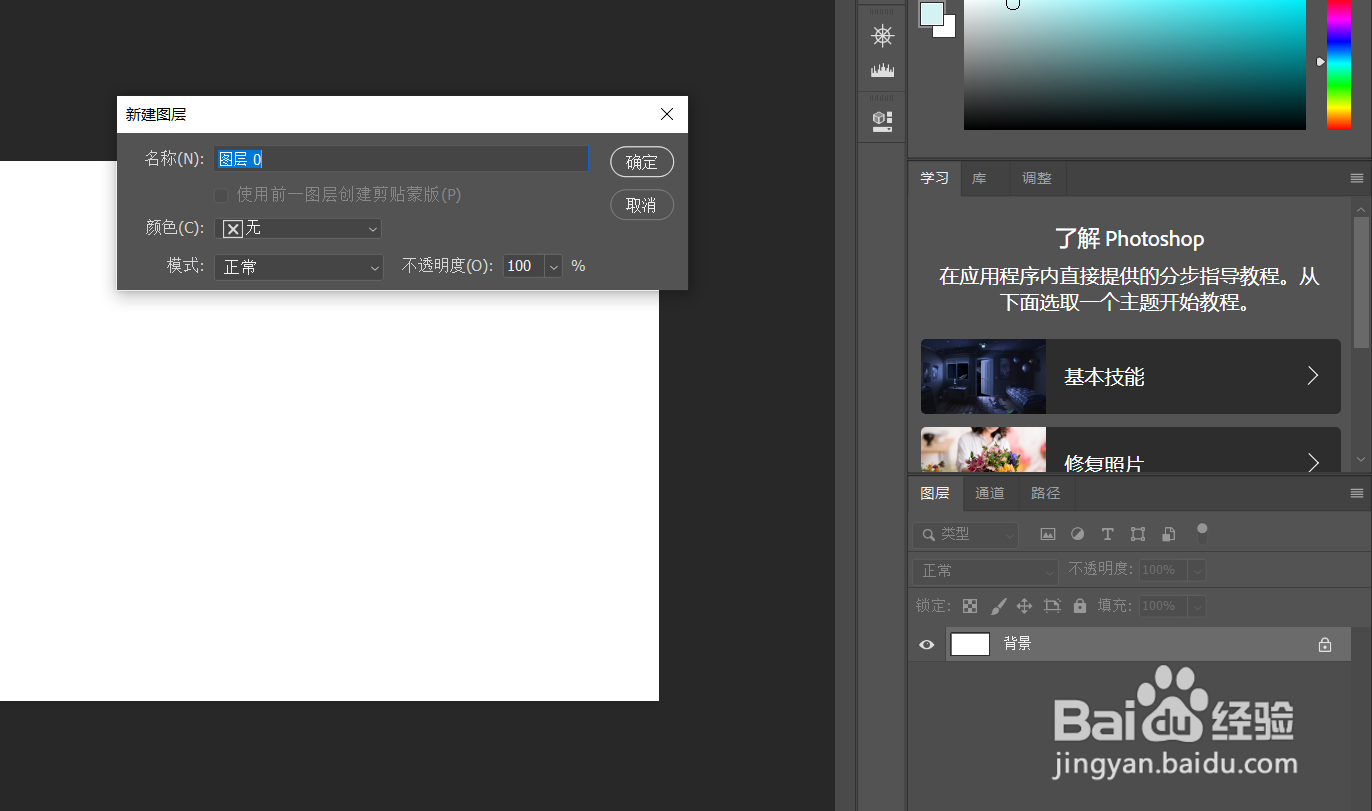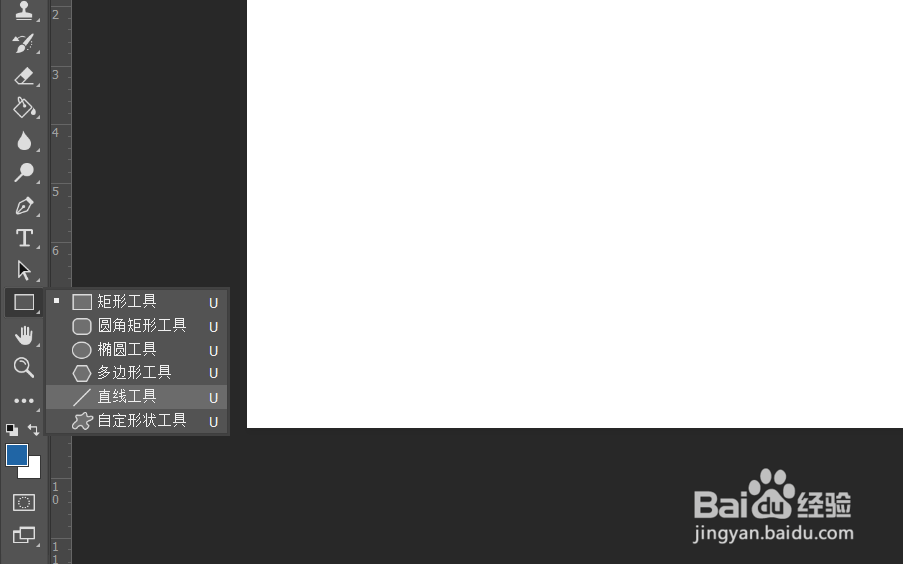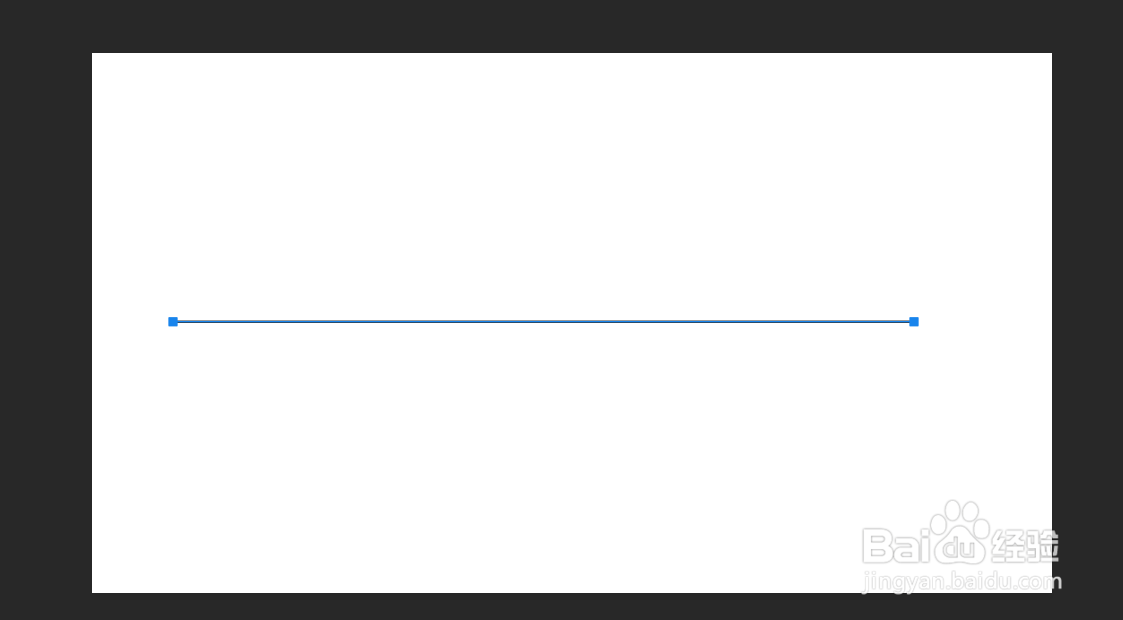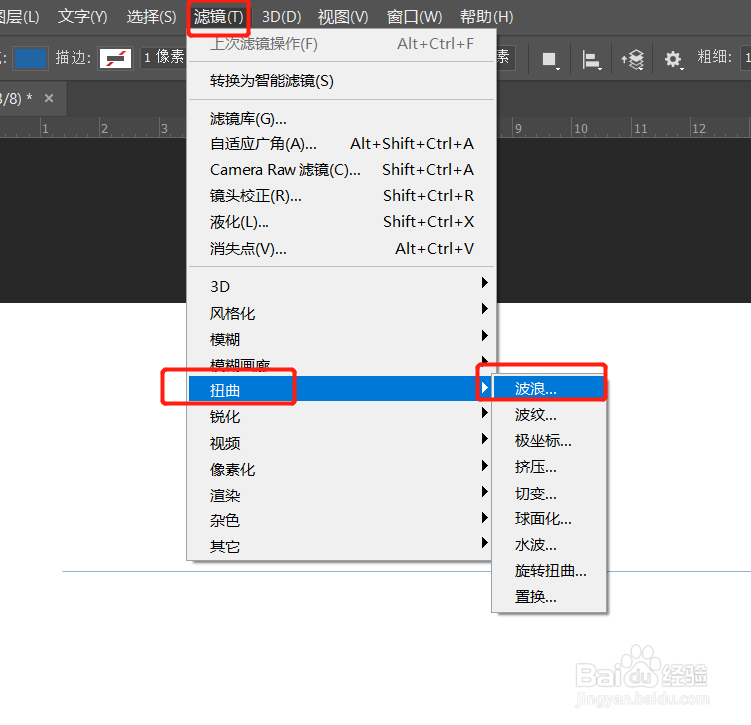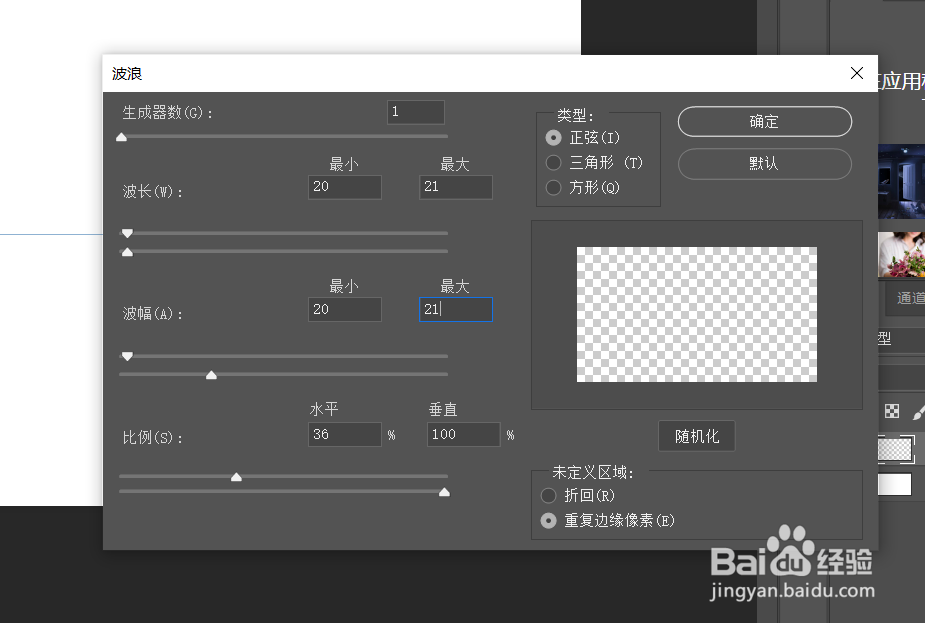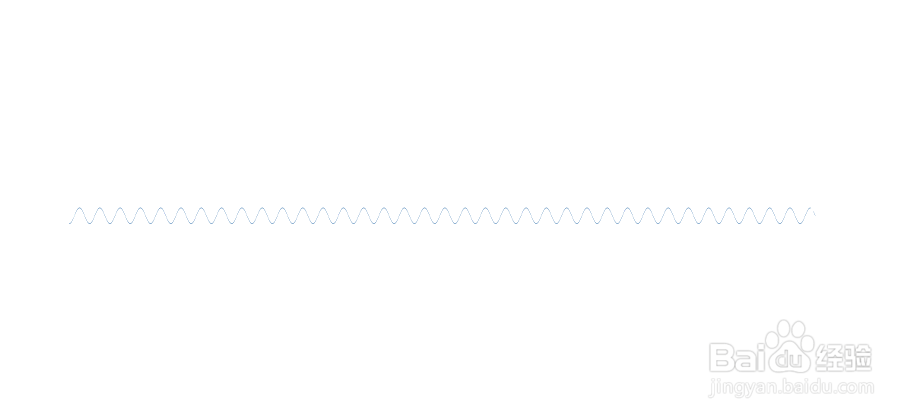ps中如何快速制作波浪线
1、我们打开电脑中的ps软件。
2、然后在打开的界面中点击新建按钮,然后新建画布。
3、然后我们解锁图层,然后设置前景色为蓝色。
4、然后我们选择直线工具,在画布中绘制一条直线,并栅格化图层。
5、然后我们点击滤镜-扭曲-波浪,然后设置波浪数值就可以了。
声明:本网站引用、摘录或转载内容仅供网站访问者交流或参考,不代表本站立场,如存在版权或非法内容,请联系站长删除,联系邮箱:site.kefu@qq.com。
阅读量:87
阅读量:62
阅读量:47
阅读量:71
阅读量:49